I -update ang iyong overwatch 2 username: isang komprehensibong gabay
Ang iyong overwatch 2 na in-game na pangalan ay higit pa sa isang palayaw; Ito ang iyong online na pagkakakilanlan. Ang gabay na ito ay detalyado kung paano baguhin ang iyong Battletag (PC at Cross-Platform) o Console Gamertag/PSN ID (console na may cross-play na hindi pinagana).
talahanayan ng mga nilalaman
- Maaari ko bang baguhin ang aking pangalan sa Overwatch 2?
- Paano baguhin ang iyong pangalan sa Overwatch 2
- Pagbabago ng iyong pangalan sa PC
- Pagbabago ng iyong pangalan sa Xbox
- Pagbabago ng iyong pangalan sa PlayStation
- Pangwakas na mga rekomendasyon
Maaari ko bang baguhin ang aking pangalan sa overwatch 2?
Oo! Ang pagbabago ng iyong pangalan ay prangka, kahit na ang pamamaraan ay nakasalalay sa iyong mga setting ng platform at cross-play.
Paano baguhin ang iyong pangalan sa Overwatch 2
Ang iyong in-game na pangalan ay nakatali sa iyong battle.net account (Battletag).
Mga pangunahing pagsasaalang -alang:
- Libreng Pagbabago ng Pangalan: Kumuha ka ng isang libreng pagbabago sa battletag.
- Mga Pagbabago ng Bayad na Pangalan: Ang kasunod na mga pagbabago ay nagkakaroon ng bayad (humigit -kumulang na $ 10 USD; suriin ang pagpepresyo ng iyong rehiyon sa Battle.net Shop).
- Pag-play ng Cross-Platform: Kung pinagana, gamitin ang pamamaraan ng PC. Kung hindi pinagana, gamitin ang mga setting ng iyong console.
Pagbabago ng iyong pangalan sa PC (o console na may play-platform play)
-
Bisitahin ang opisyal na website ng Battle.net at mag -log in.
-
I-click ang iyong kasalukuyang username (top-right).
-
Piliin ang "Mga Setting ng Account."
-
Hanapin ang iyong Battletag at i -click ang icon na Pencil na "Update".
-
Ipasok ang iyong bagong Battletag (pagsunod sa mga patakaran sa pagbibigay ng pangalan ng Blizzard).
-
I -click ang "Baguhin ang Iyong Battletag."

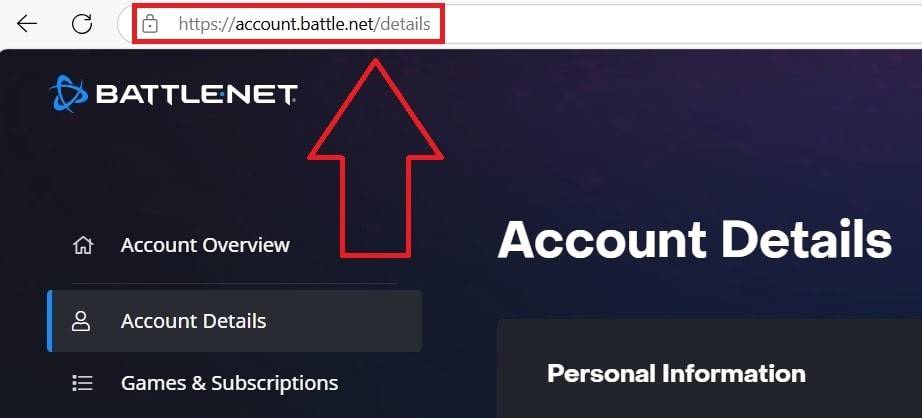
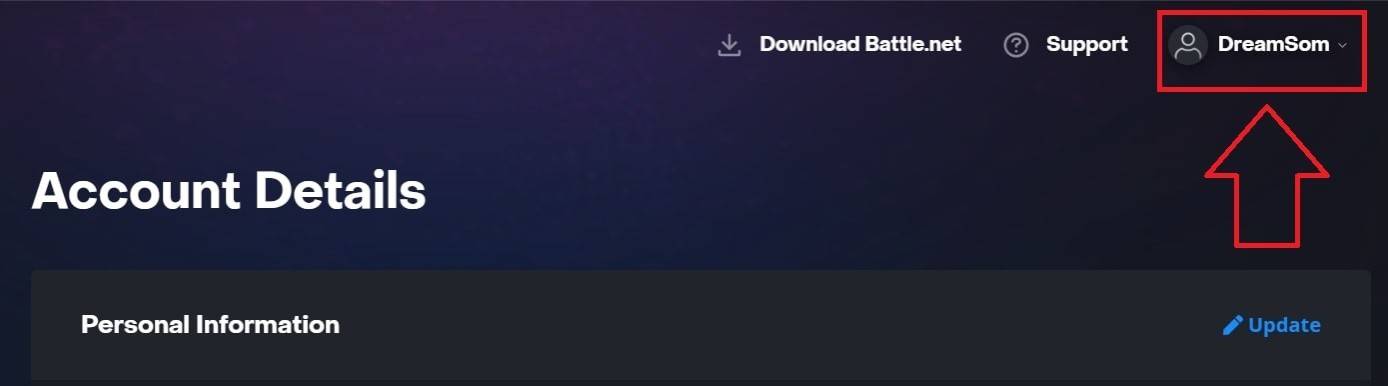
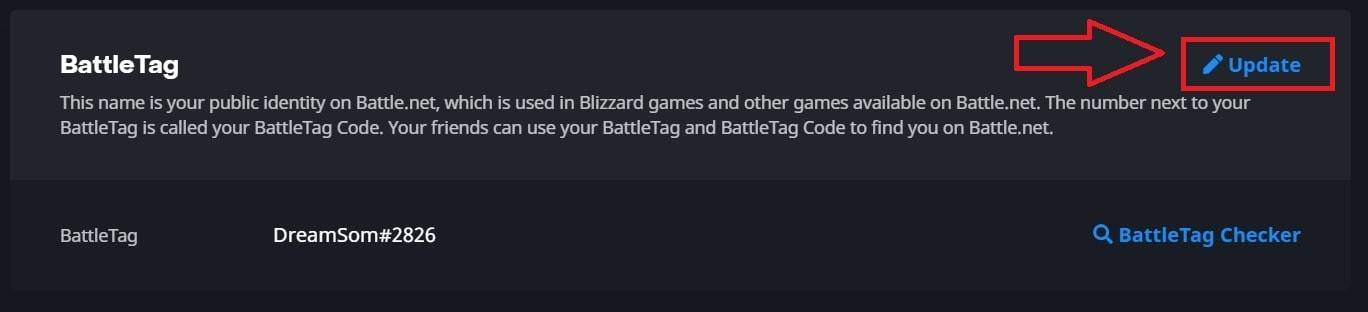
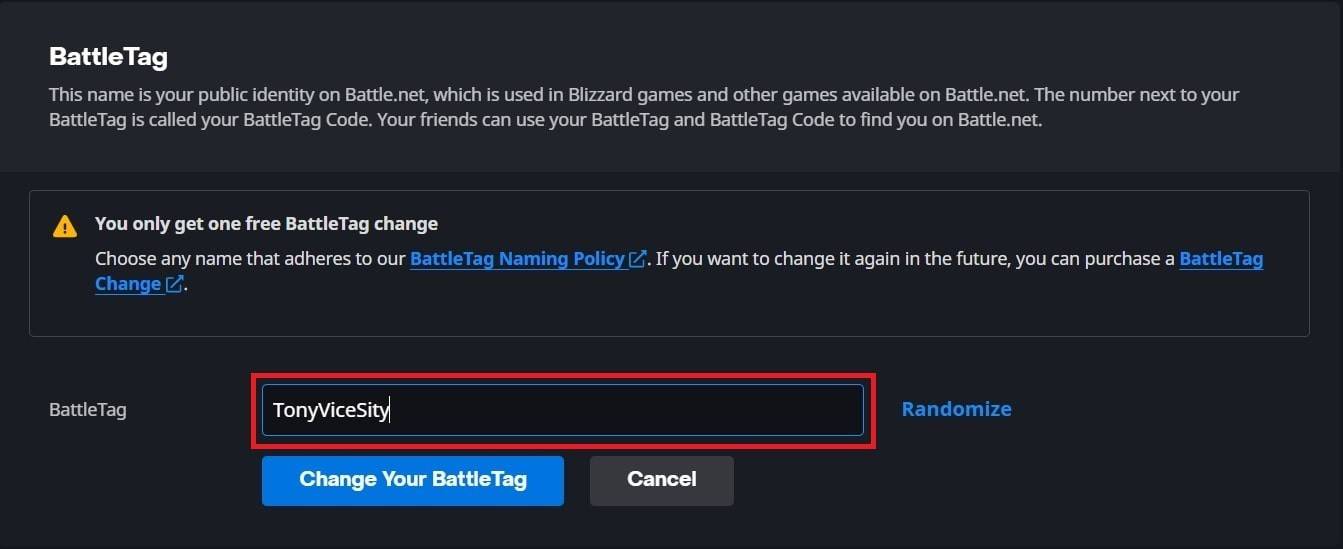
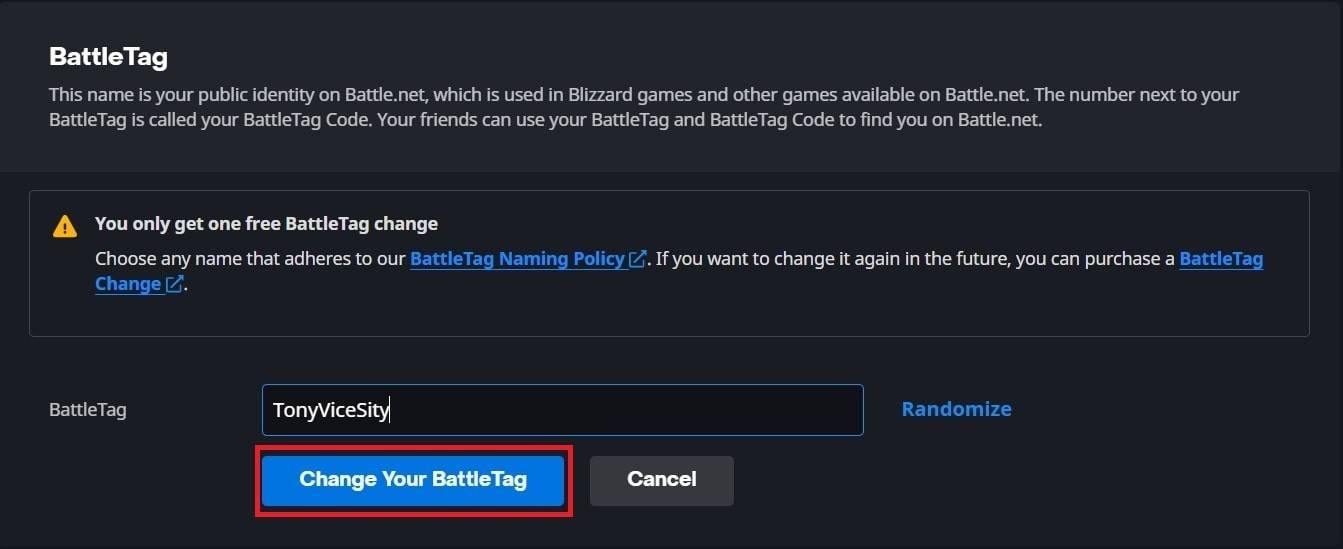
Mahalaga: Ang mga pag -update ay maaaring tumagal ng hanggang 24 na oras upang maipakita ang lahat ng mga platform.
Pagbabago ng iyong pangalan sa Xbox (hindi pinagana ang pag-play ng cross-platform)
- Pindutin ang pindutan ng Xbox.
- Pumunta sa "Profile at System," pagkatapos ay piliin ang iyong profile.
- Piliin ang "Aking Profile," Pagkatapos "Mag -customize ng profile."
- I-click ang iyong Gamertag, ipasok ang iyong bagong pangalan, at sundin ang mga on-screen na senyas.


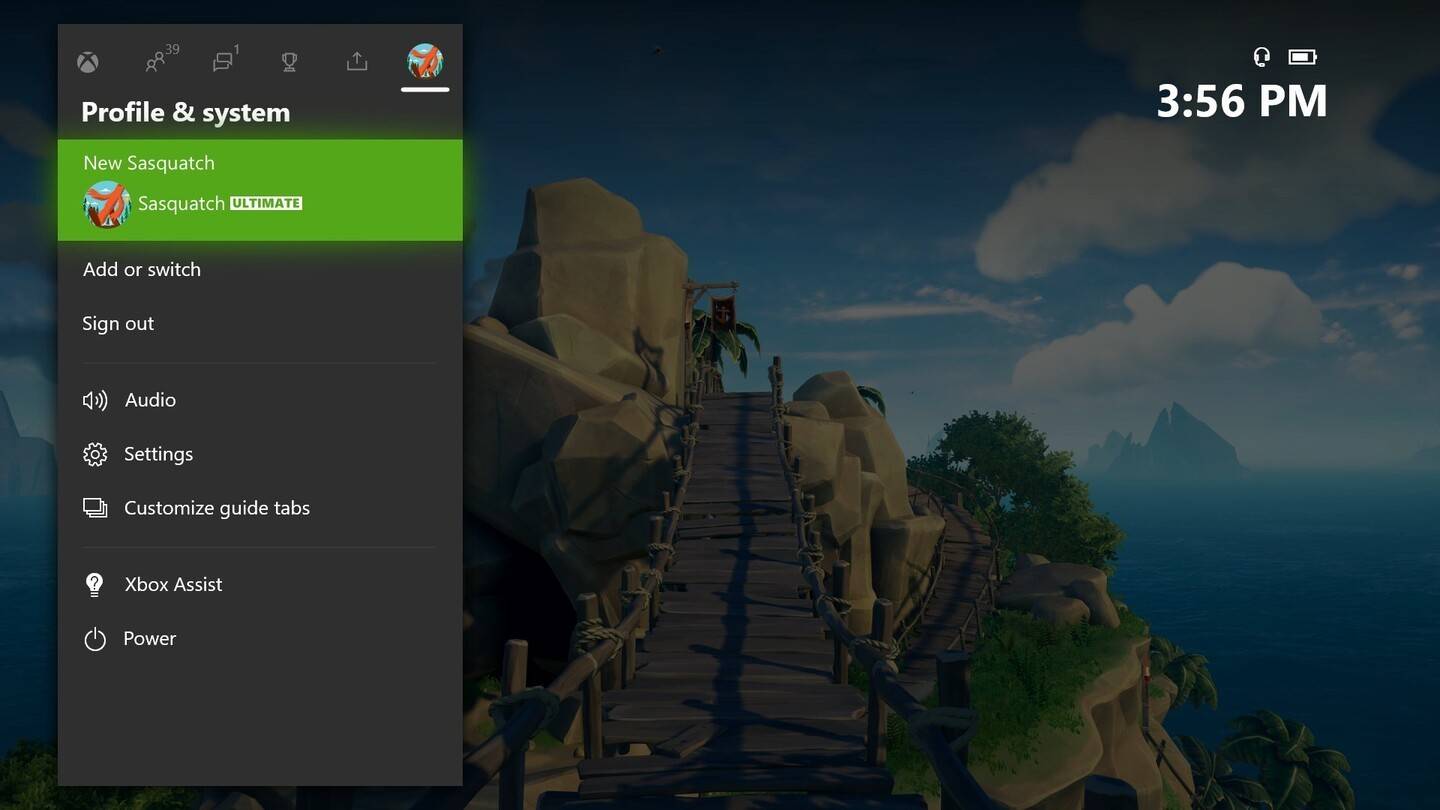
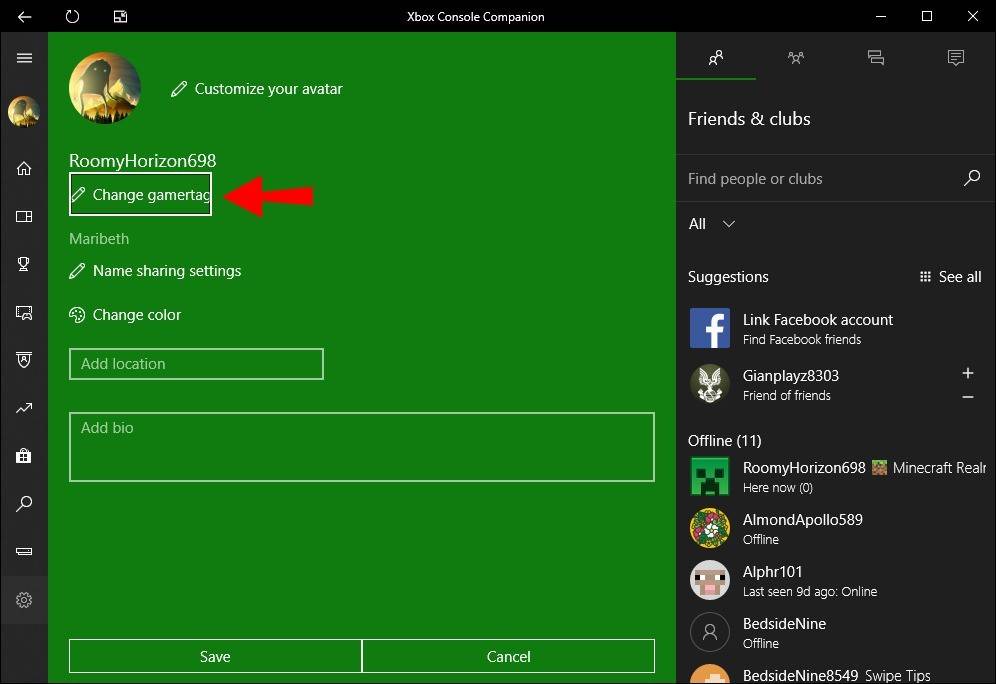
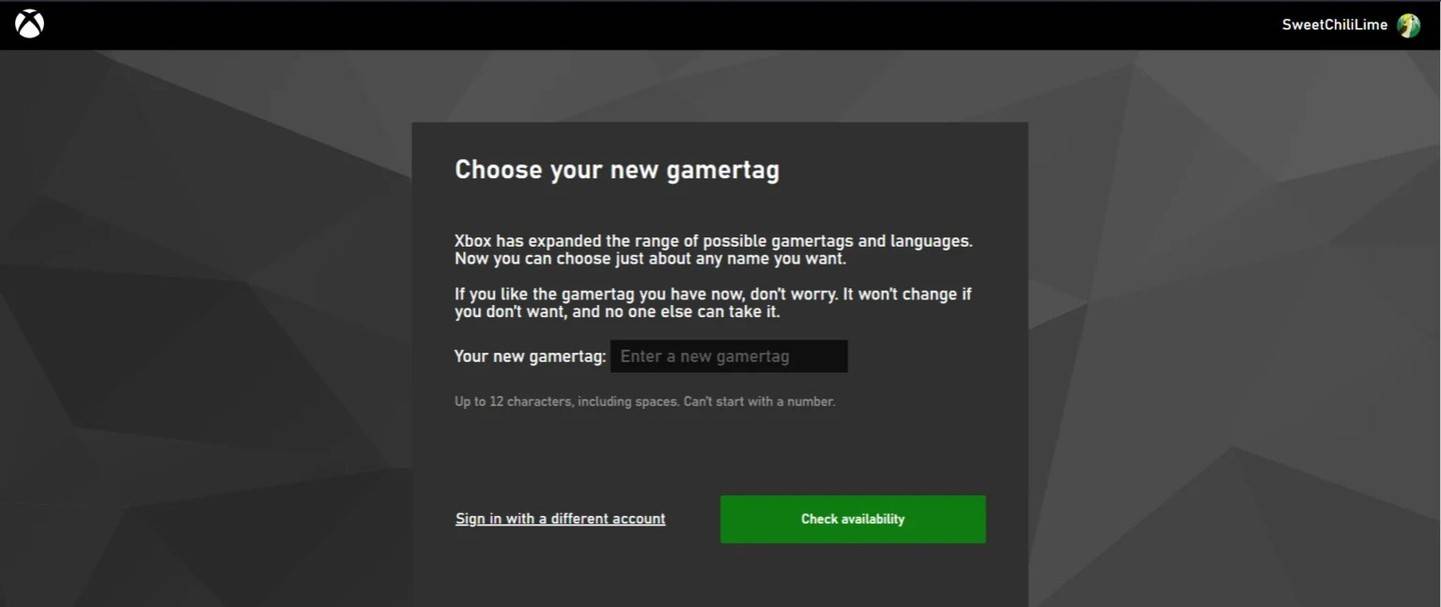
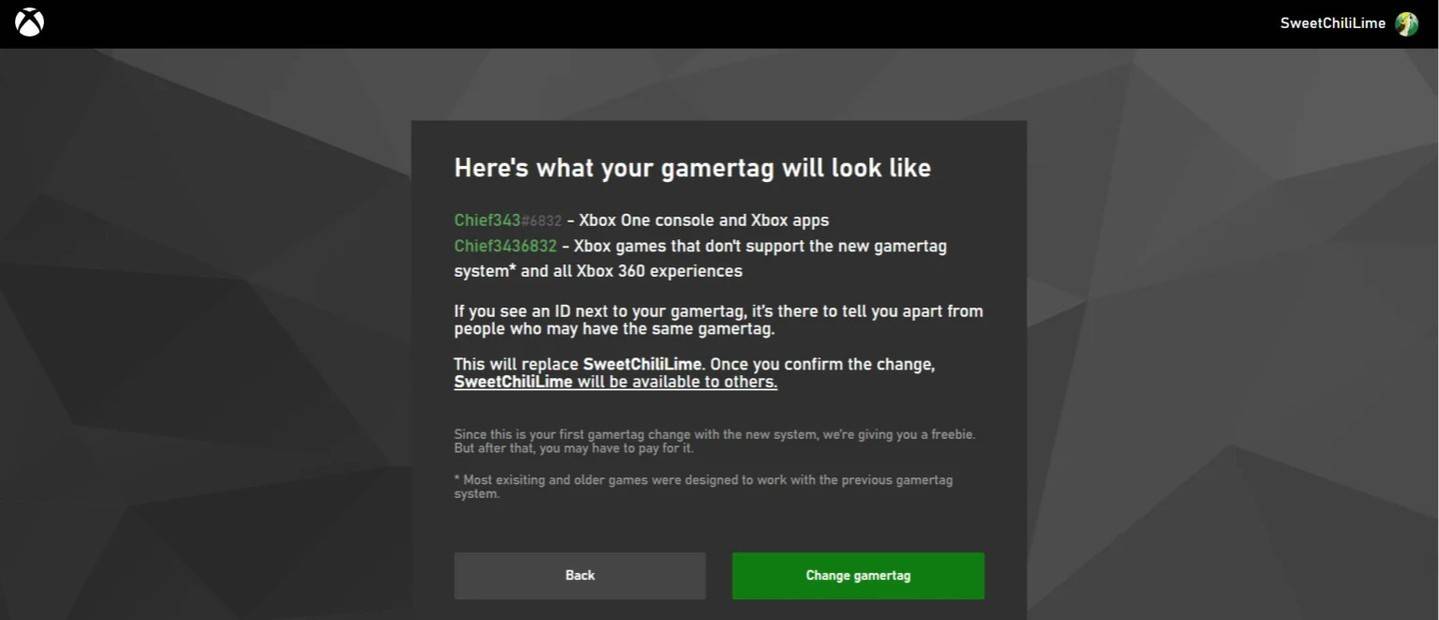
Mahalaga: Ang pagbabagong ito ay nakakaapekto lamang sa mga manlalaro ng Xbox na hindi pinagana ang cross-play.
Pagbabago ng iyong pangalan sa PlayStation (hindi pinagana ang pag-play ng cross-platform)
-
Pumunta sa "Mga Setting."
-
Piliin ang "Mga Gumagamit at Account," Pagkatapos "Mga Account," at sa wakas "Profile."
-
Maghanap ng "Online ID" at i -click ang "Baguhin ang Online ID."
-
Ipasok ang iyong bagong pangalan at kumpirmahin.
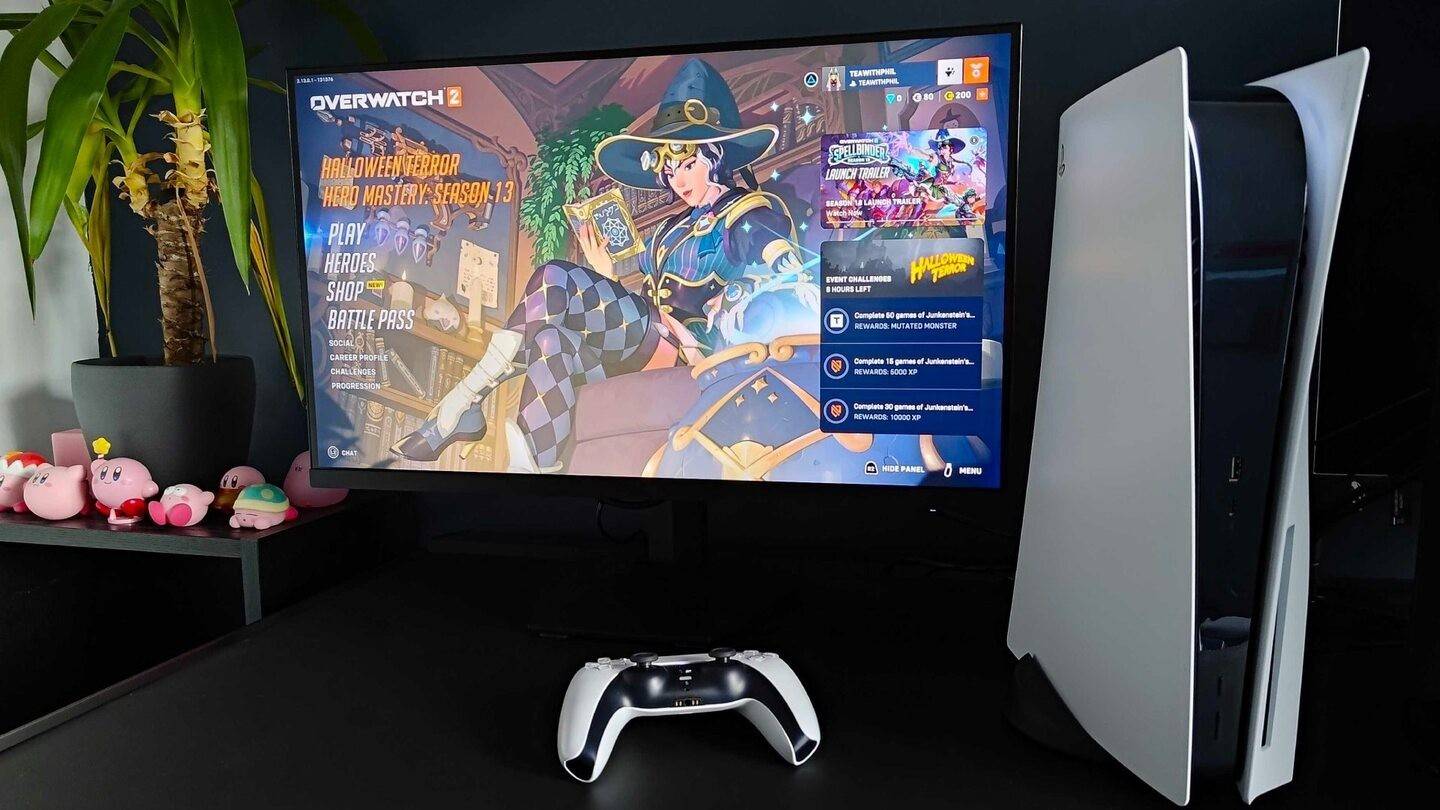
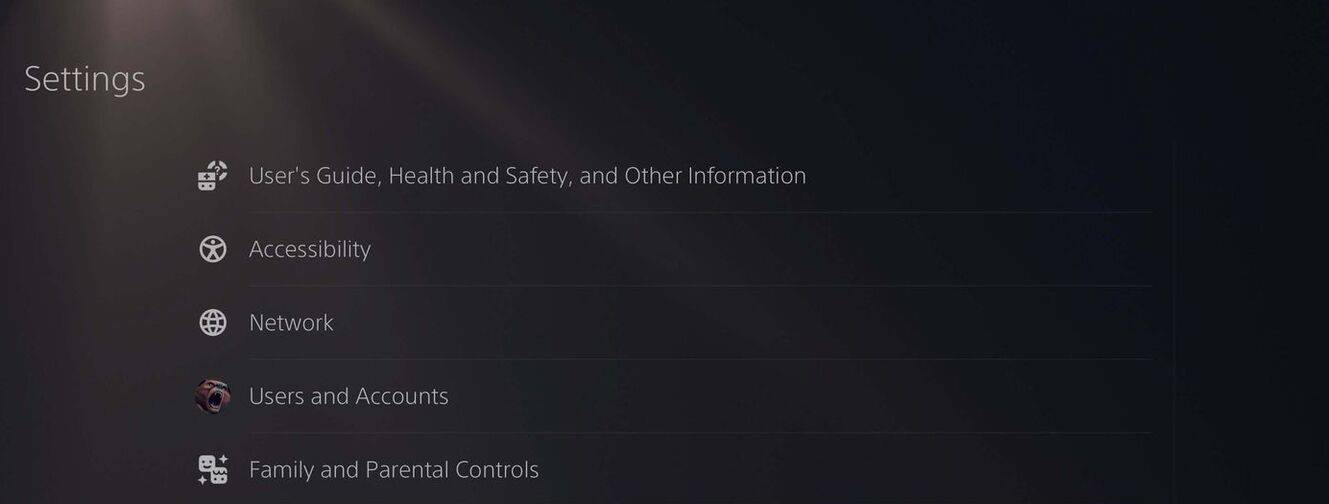
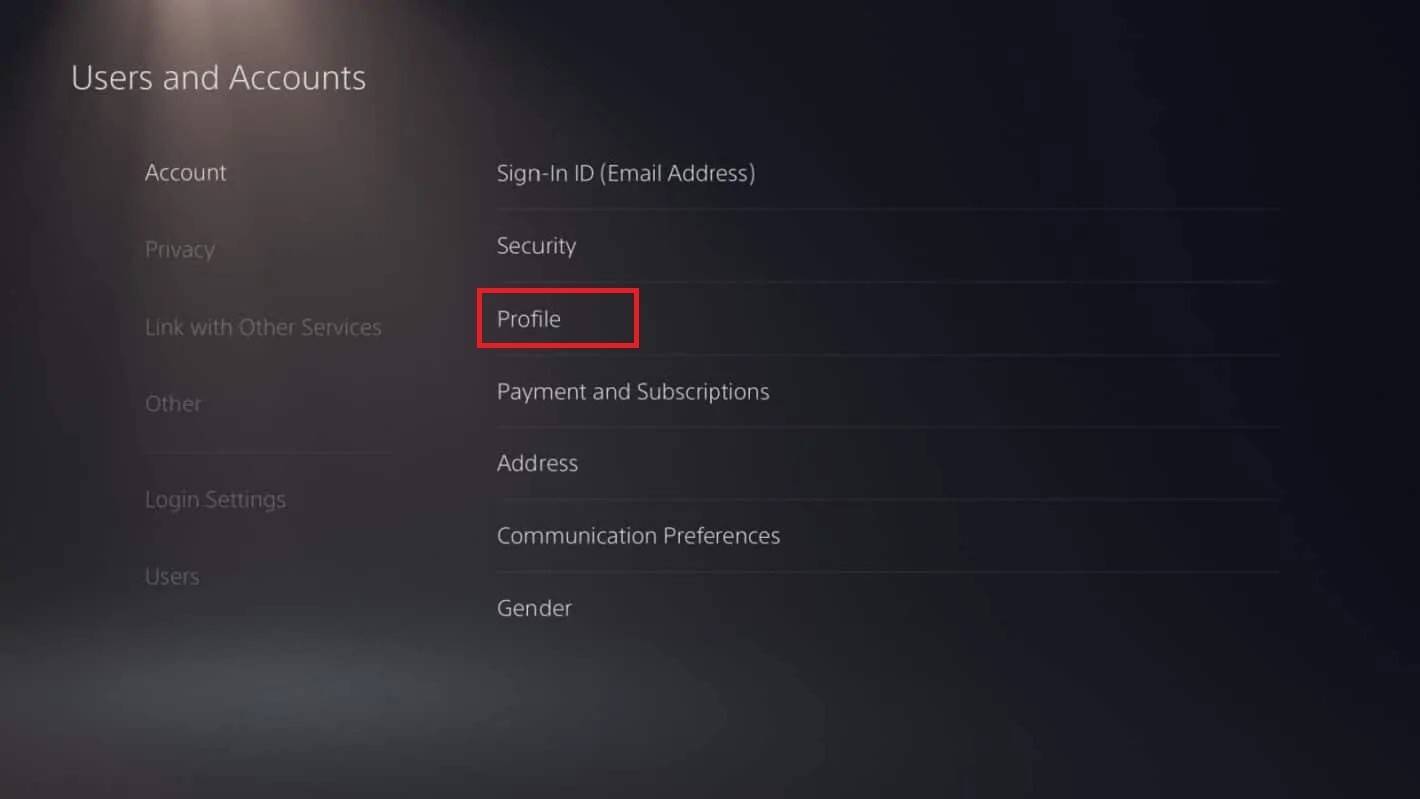
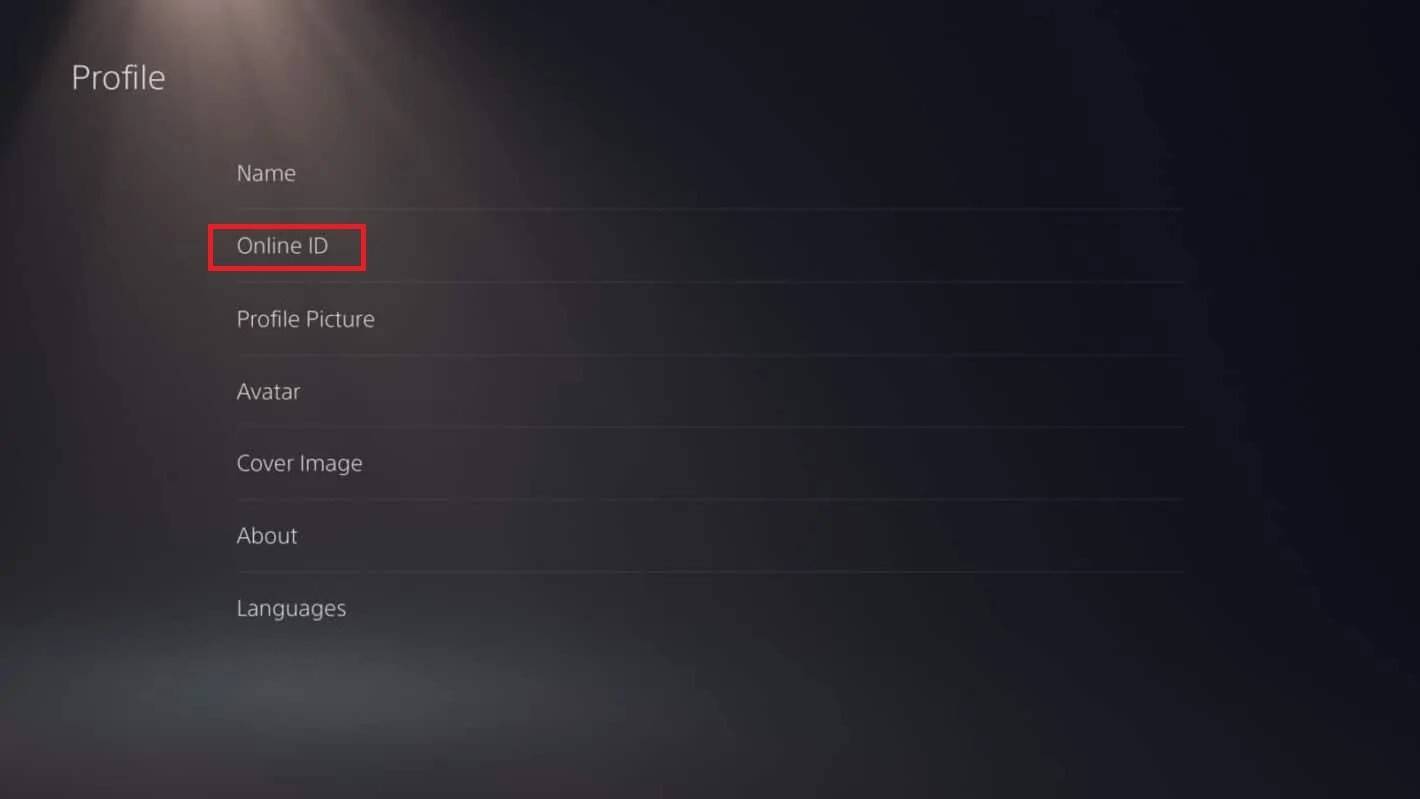
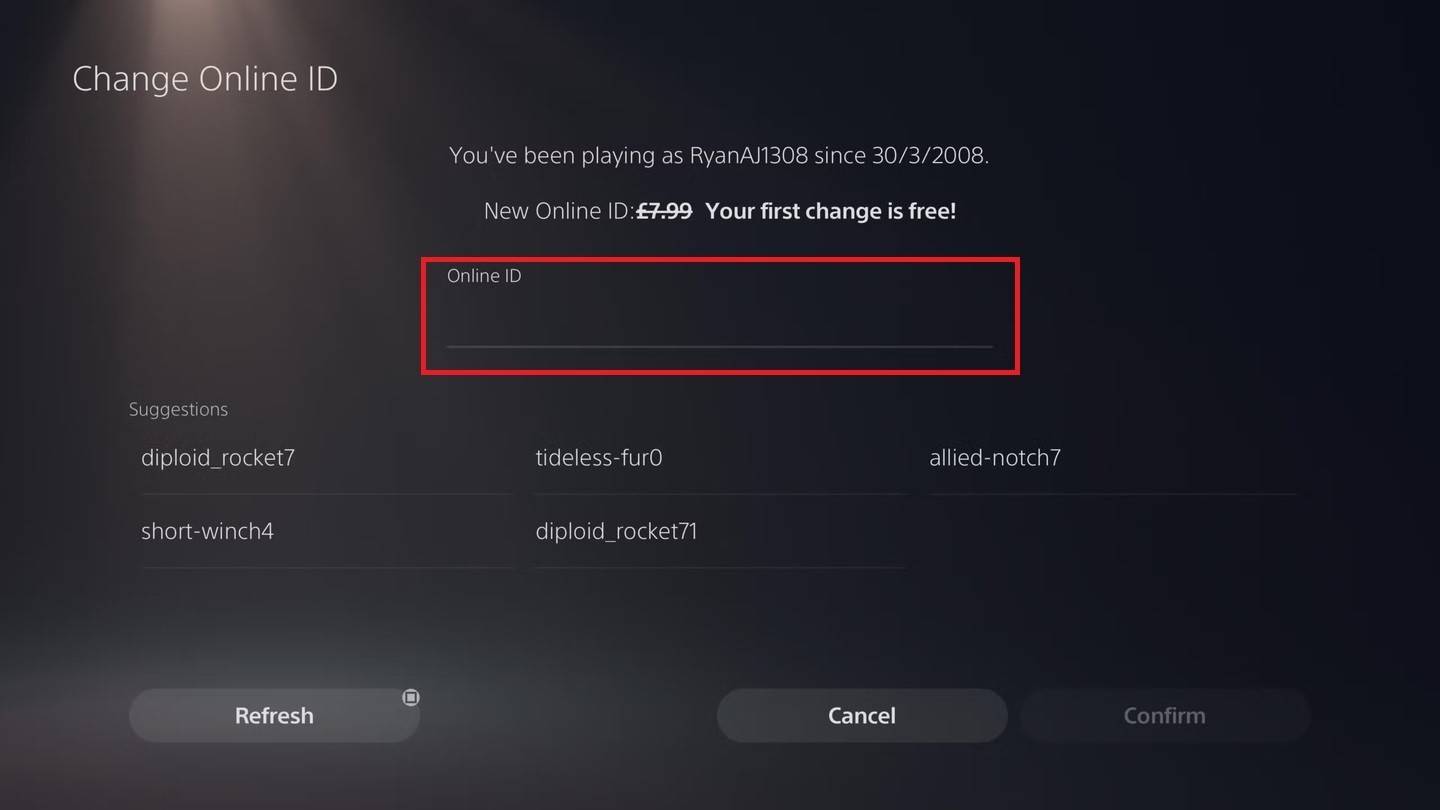
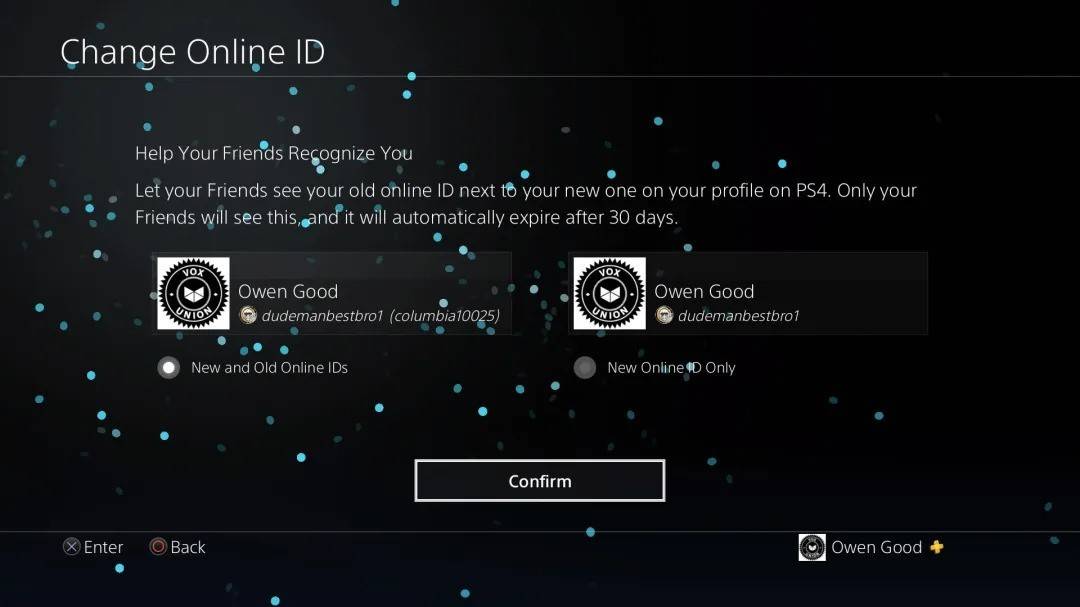
Mahalaga: Nakakaapekto lamang ito sa mga manlalaro ng PlayStation na may hindi pinagana ang cross-play.
Pangwakas na mga rekomendasyon
Piliin ang pamamaraan na tumutugma sa iyong mga setting ng platform at cross-play. Alalahanin ang limitasyong pagbabago ng libreng pangalan at ang gastos ng kasunod na mga pagbabago. Tiyakin ang sapat na pondo sa iyong labanan.NET Wallet kung kinakailangan.

 Mga Pinakabagong Download
Mga Pinakabagong Download
 Downlaod
Downlaod




 Nangungunang Balita
Nangungunang Balita








